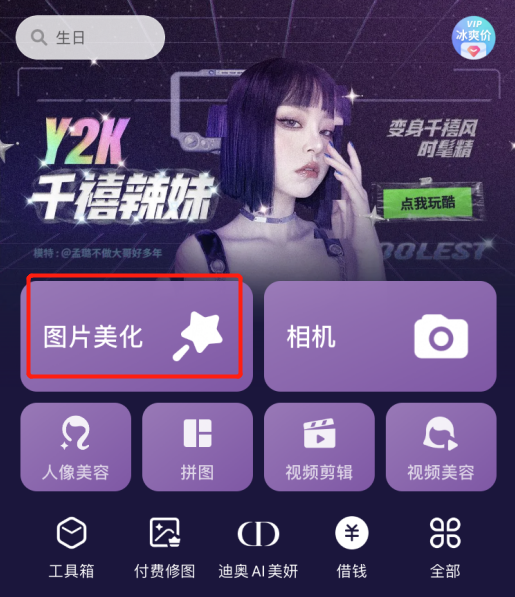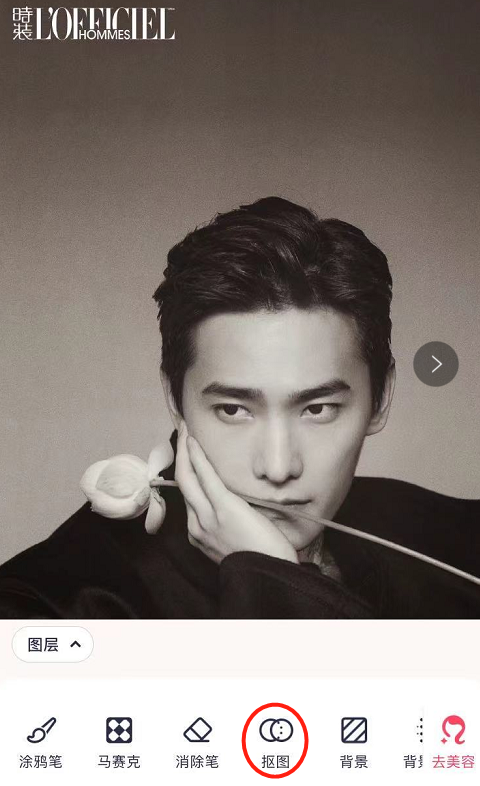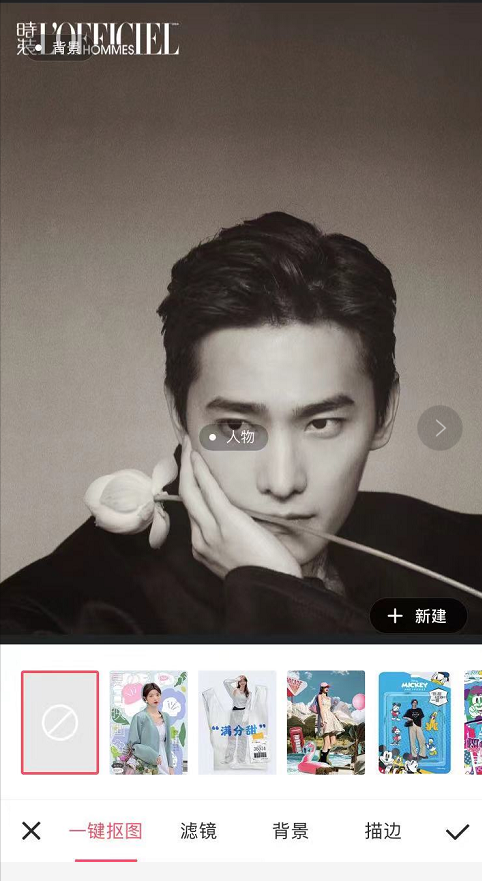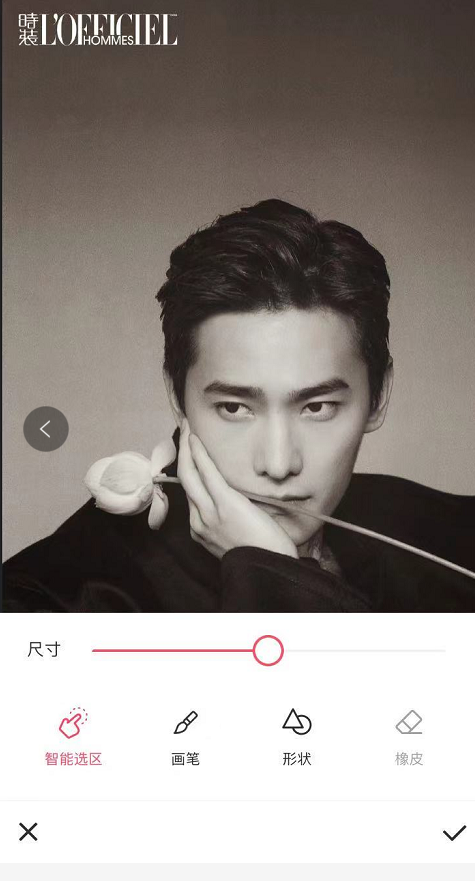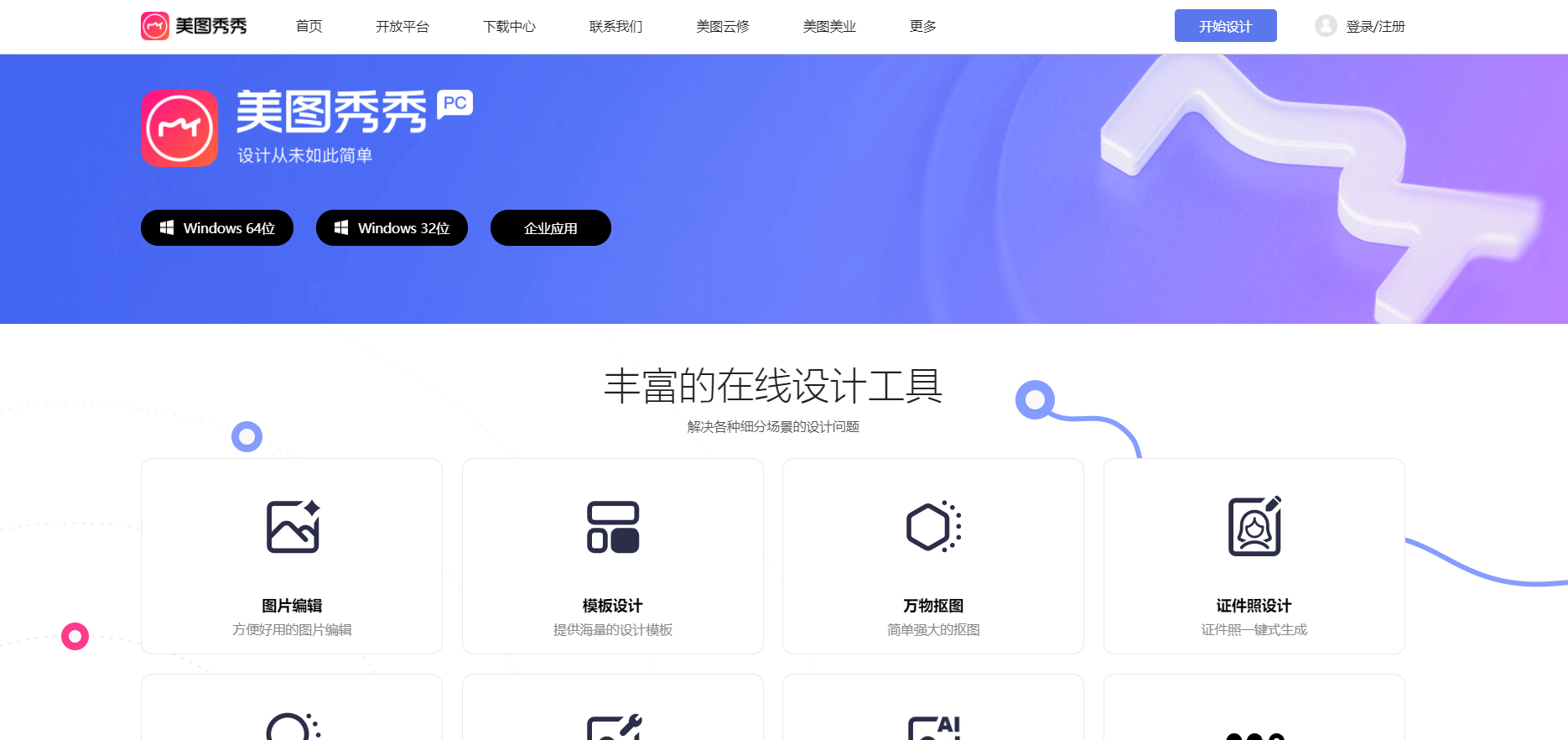| 美图秀秀抠图 | 您所在的位置:网站首页 › 手机快影如何抠图片 › 美图秀秀抠图 |
美图秀秀抠图
|
美图秀秀抠图-美图秀秀抠图怎么把抠出来的单独保存
发布日期:2021-08-04 15:40
发表者:sangyu
浏览次数:11345次
美图秀秀是一款功能强大的图片编辑软件,图片美化、图片拼接等功能都非常好用,操作也非常简单,美图秀秀抠图功能肯定也是有的。 美图秀秀抠图怎么把抠出来的单独保存呢?今天小编就这个问题给大家介绍一下美图秀秀手机app、电脑端和网页版三个渠道的抠图教程。 在介绍之前小编给大家推荐一款在线一键AI抠图的软件——水印云 水印云AI在线抠图,上传图片后,点击“开始抠图”,即可快速一键抠图。
▼手机端美图秀秀抠图 1、首先打开手机上下载好的美图秀秀APP。 2、进入主界面后,我们点击上方显的“图片美化”按钮,再上传需要进行抠图的图片。
3、向左滑动底部的工具栏,找到“抠图”工具并点击。
4、如果导入的图片是人物像,系统会自动给出模板帮你进行人物的一键抠图。
5、如果导入的是非人物图片或者想要进行精细化抠图,就需要自己动手来进行抠图。 点击图片上显示的“新建”——“新建区域”,进入到手动抠图界面,可以选择智能选区,画笔与形状。
智能选区是以你画笔画出来的区域自动的进行选择,将一些以边缘分隔的区域选定。 画笔是将你所涂画的位置选定并抠出来。 形状则需要从众多不同的形状里选择一个,然后调整大小,系统会将这个形状内的图片抠出来。 6、在抠图完成后,我们就可以进行其他操作,或直接点击右上角的三个点按钮,选择快速保存图片。 ▼网页端美图秀秀抠图 1、浏览器搜索“美图秀秀”,打开美图秀秀网站,选择“万物抠图”。
2、上传你要抠图的图片,选择“添加选区”。 3、用鼠标点击需要抠图的对象,直到全部选择完毕。
4、抠图完成再下载保存即可。 ▼电脑端美图秀秀抠图 第一步:打开图片,点击抠图笔按钮 第二步:选择自动抠图 第三步:点击抠图笔选出抠图区域 第四步:点击删除笔删去多出来的部分 第五步:点击更换背景 第六步:准备好的背景 第七步:再加个胶片特效
美图秀秀抠图总结 美图秀秀三个渠道的抠图方法教程小编都给大家介绍了,有需要的小伙伴快去试试吧。 标签: 抠图 美图秀秀抠图 美图秀秀抠图怎么把抠出来的单独保存上一篇:Win10怎么删除桌面右下角水印-Win10删除去掉桌面右下角文字水印的方法分享 下一篇:万兴喵影怎么去水印-万兴喵影怎么去水印和片尾 最新文章: 视频怎么去水印?这三款工具助你轻松搞定 全网去水印神器|视频去字幕,去文字,一键搞定! 视频怎么转文字?三款国内外优秀工具推荐 怎么制作专业证件照?三款软件助你轻松打造 视频下载用什么?三款神器助你轻松实现! 相关文章: 一键抠图,告别繁琐:三款智能抠图工具大比拼 图片怎么抠图换背景?这三个方法教会你 不用PS怎么抠图?分享几个AI抠图工具 抠图在线工具,轻松实现图片处理与编辑 自动抠图网站,轻松实现创意无限 |
【本文地址】